PR怎么将视频进行分割
时间:2023-01-03 17:39:16作者:极光下载站人气:1378
说起adobe premiere,小伙伴们可能会觉得有点陌生,其实Adobe
premiere就是我们日常生活中经常说的PR,这是一款非常专业的视频剪辑软件。在其中我们可以完成其他视频剪辑软件无法完成的视频剪辑操作。而且该软件功能更加丰富,操作也更加规范,所以很多需要剪辑视频的小伙伴都会选择使用该软件。在Adobe
premiere中如果我们需要分割视频,比如将一段视频中不要的部分分割出来进行删除,小伙伴们知道该如何进行操作吗,其实操作方法是非常简单的。我们只需要借助Adobe
premiere中的“剃刀工具”就可以轻松进行分割了。接下来,小编就来和小伙伴们分享具体的操作步骤了,有需要或者是有兴趣了解的小伙伴们快来和小编一起往下看看吧!
操作步骤
第一步:双击打开Adobe premiere,在首页左上方点击“新建项目”;
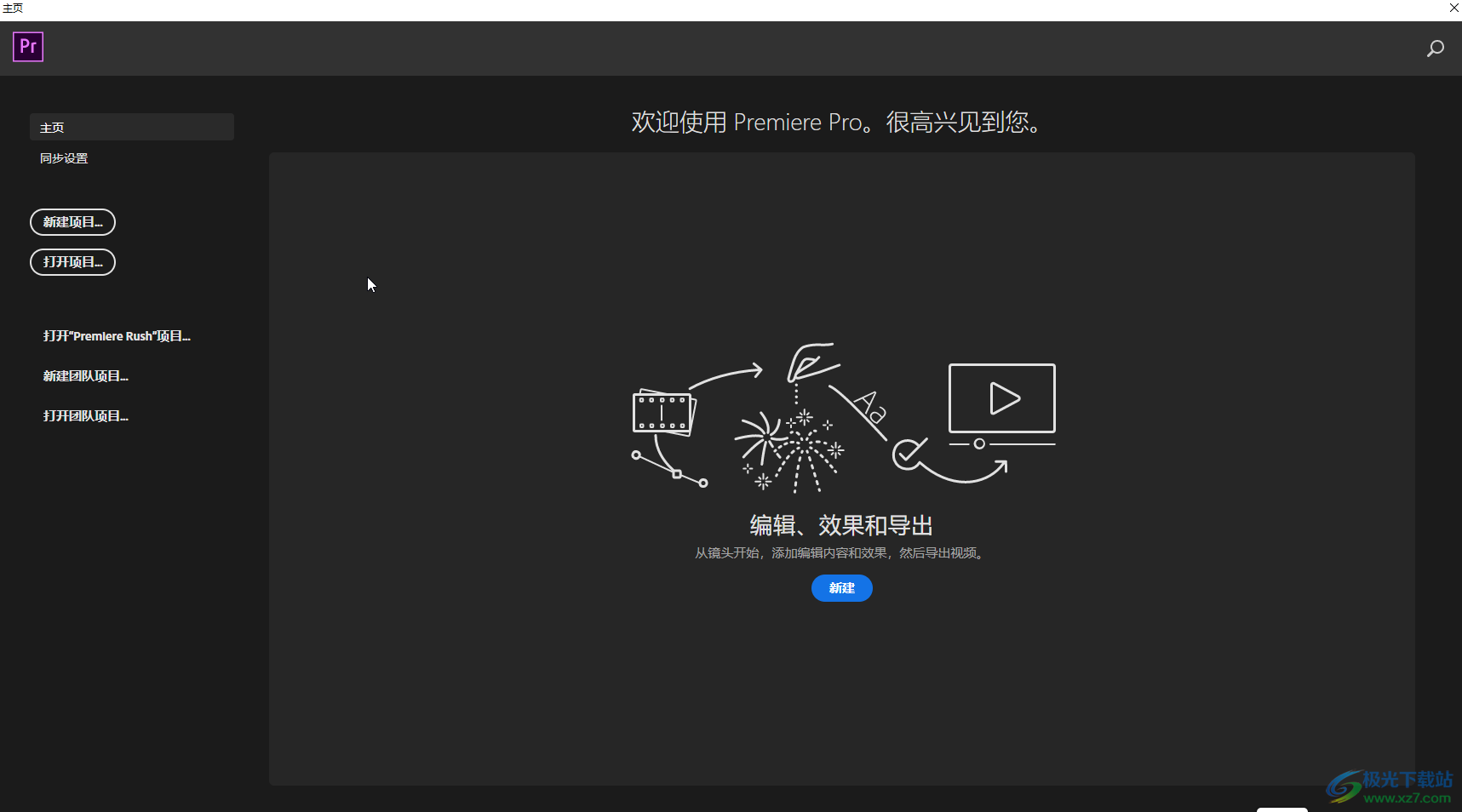
第二步:接着在打开的窗口中可以设置项目的名称和保存的位置,然后点击“确定”;
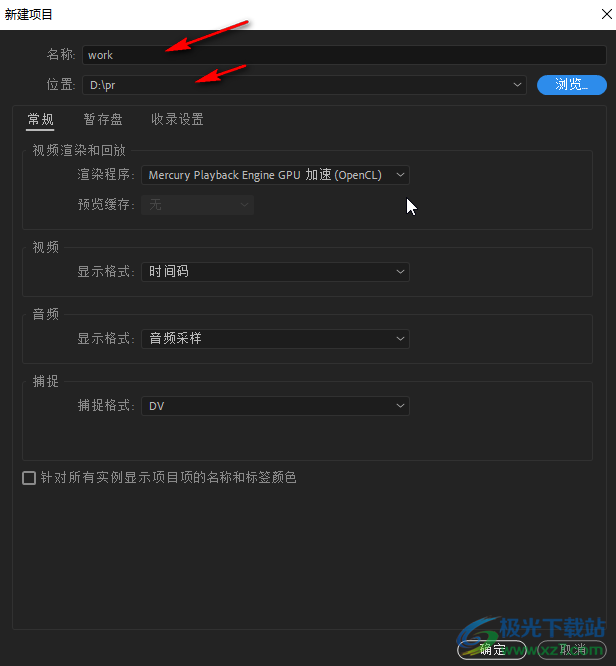
第三步:进入编辑界面后在左上方点击“文件”——“新建”——“序列”;
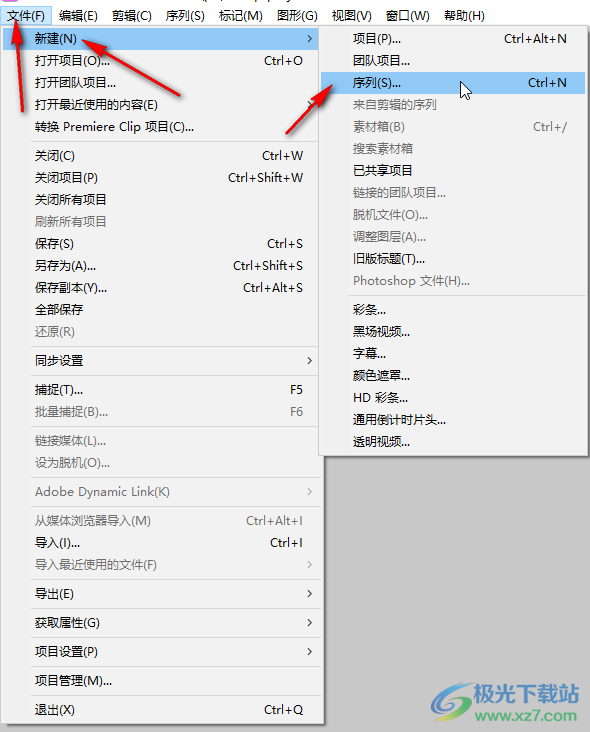
第四步:接着可以找到并点击展开1080P 16×9 25,在下方可以设置序列方名称,然后点击“确定”;
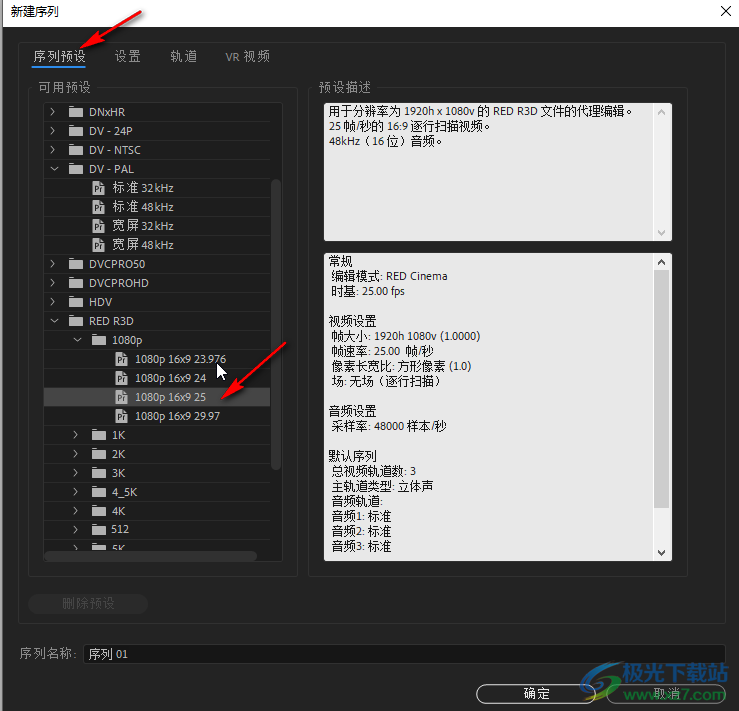
第五步:接着在界面左下角双开可以导入视频素材,导入之后将其拖动到右侧的时间轨;
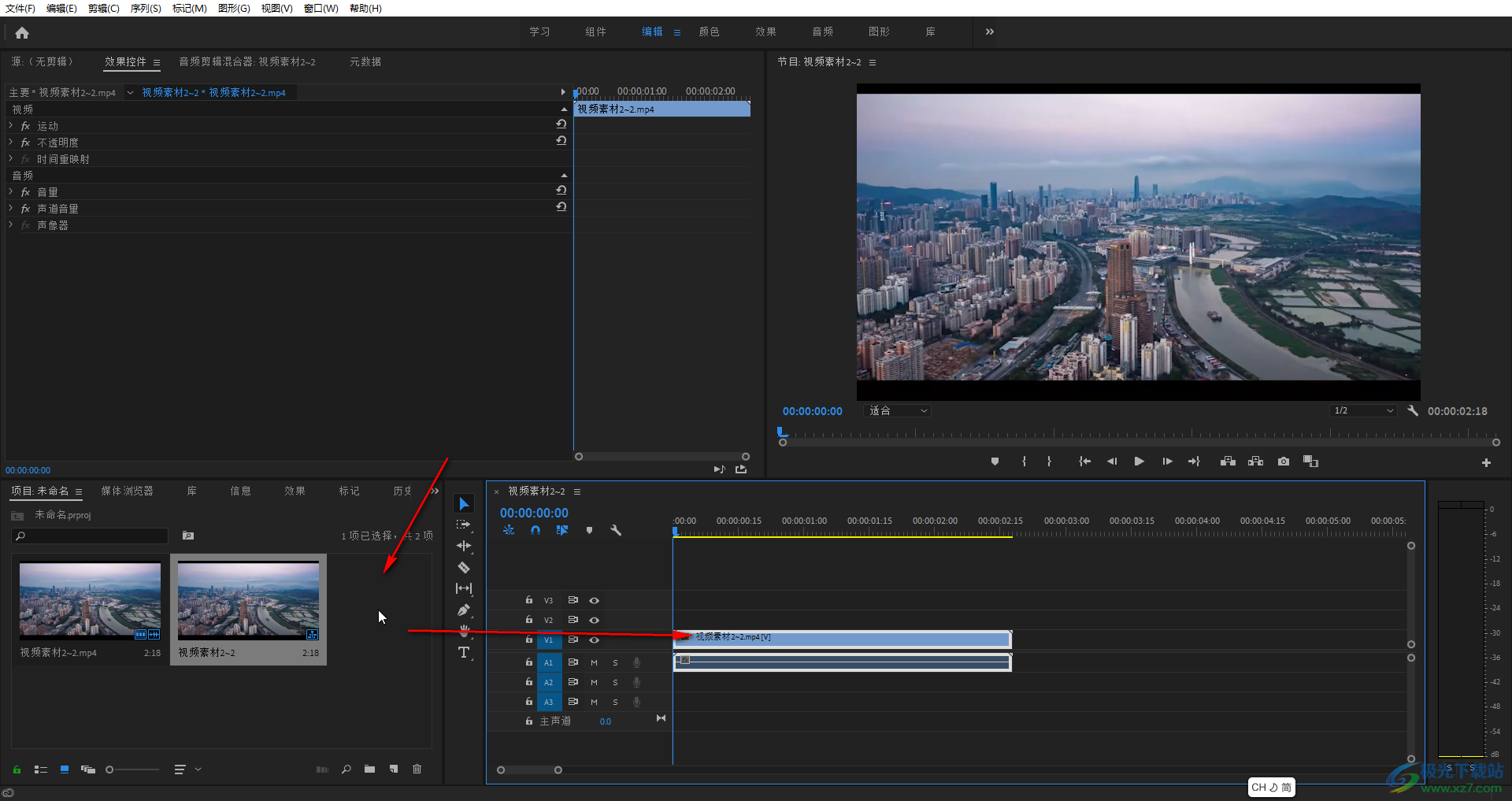
第六步:接着在时间轨中将鼠标定位到需要分割的位置,点击左侧的剃刀工具,或者使用快捷键C将鼠标设置为剃刀状态;
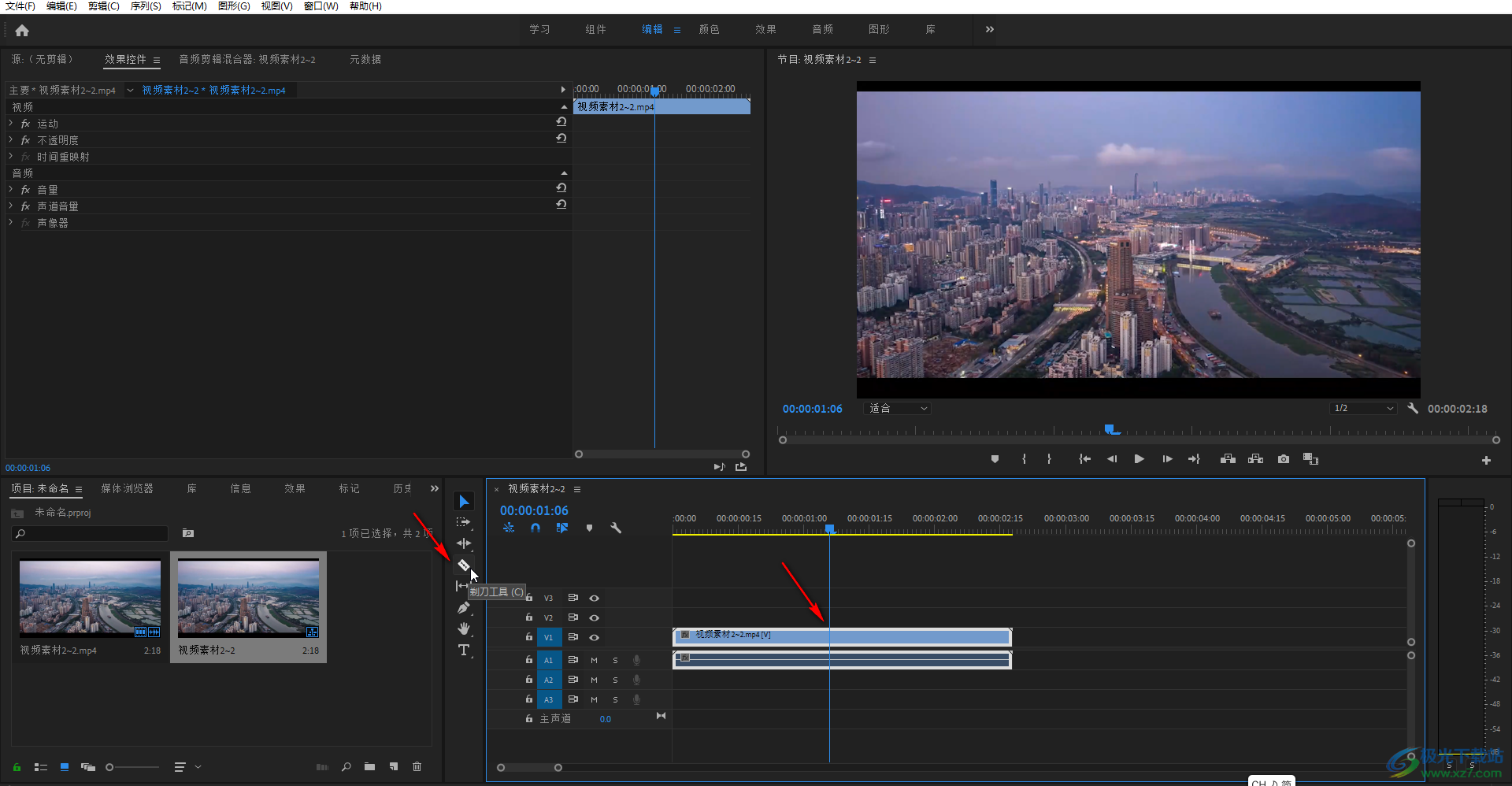
第七步:接着点击一下需要分割的位置,在将制指针移动到另一个需要分割的位置,再次点击一下就可以将某一段单独分割出来了;
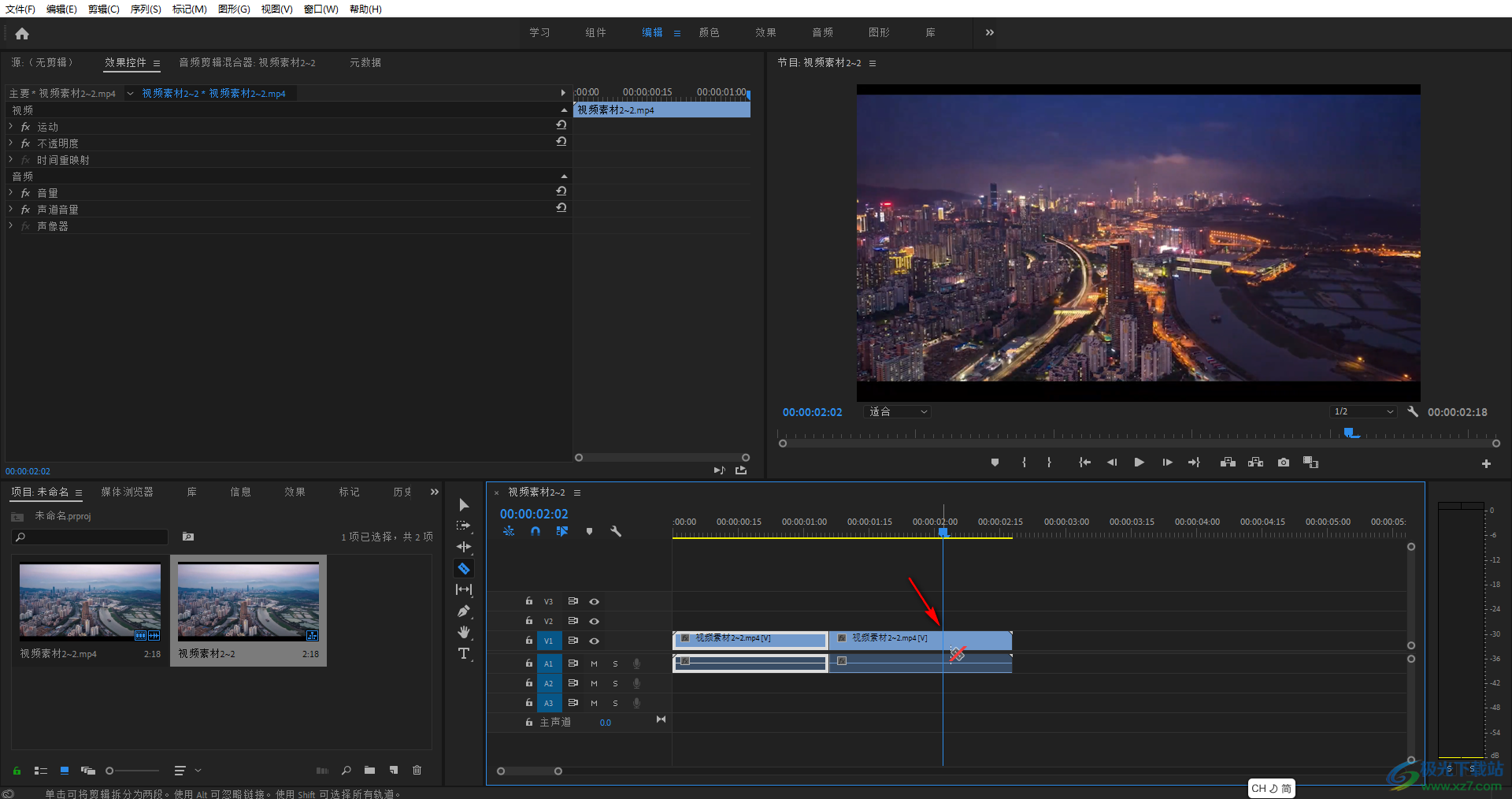
第八步:接着在左侧点击选择工具,将鼠标设置为选择状态后,可以点击选中分割出来的片段进行单独编辑,比如可以进行删除等操作。
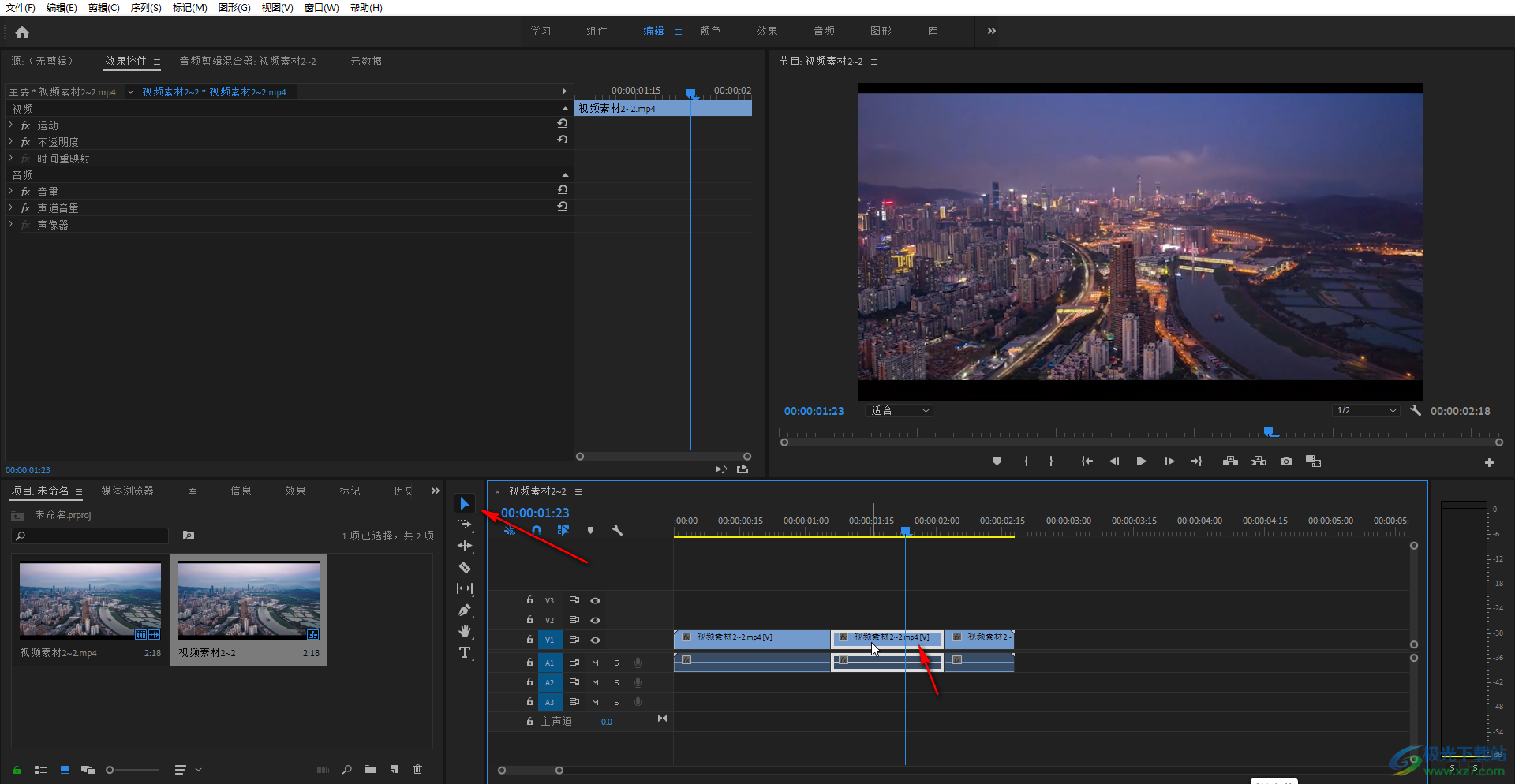
以上就是Adobe premiere中分割视频的方法教程的全部内容了。在分割工具的旁边,还有很多工具可供我们选择使用,比如工笔工具,文字工具,波纹工具,向前选择轨道工具等等,小伙伴们感兴趣的话都可以去探索一下。全部完成视频的编辑后,按下Ctrl+M快捷键可以打开导出视频窗口,在其中可以设置视频的保存位置,格式,名称等参数,小伙伴们可以按需进行设置。
[download]320494[/download]
相关推荐
相关下载
热门阅览
- 1百度网盘分享密码暴力破解方法,怎么破解百度网盘加密链接
- 2keyshot6破解安装步骤-keyshot6破解安装教程
- 3apktool手机版使用教程-apktool使用方法
- 4mac版steam怎么设置中文 steam mac版设置中文教程
- 5抖音推荐怎么设置页面?抖音推荐界面重新设置教程
- 6电脑怎么开启VT 如何开启VT的详细教程!
- 7掌上英雄联盟怎么注销账号?掌上英雄联盟怎么退出登录
- 8rar文件怎么打开?如何打开rar格式文件
- 9掌上wegame怎么查别人战绩?掌上wegame怎么看别人英雄联盟战绩
- 10qq邮箱格式怎么写?qq邮箱格式是什么样的以及注册英文邮箱的方法
- 11怎么安装会声会影x7?会声会影x7安装教程
- 12Word文档中轻松实现两行对齐?word文档两行文字怎么对齐?
网友评论